네이버 웨일 다크모드 설정하는 방법
- IT 인터넷/IT이야기
- 2021. 1. 28. 23:20
윈도우10 운영체제 또는 앱, 기타 프로그램에서 다크모드 기능을 지원해 주는 프로그램들이 많이 늘었습니다. 다크 모드 기능을 사용하면 다크 모드 기능을 사용하면 눈의 피로도를 줄일 수 있을 뿐만 아니라 어두운 곳에서 다른 사람들에게 피해를 주지 않을 수 있고 OLED 디스플레이일 경유 배터리까지 절약할 수 있다는 장점도 있는데요. 다크 모드를 지원해 주는 브라우저 중 네이버 웨일 브라우저 다크모드 설정하는 방법을 알아보겠습니다.
네이버 웨일 다크모드 설정하는 방법

네이버 웨일 다크모드 설정하는 방법은 생각보다 아주 쉽습니다. 네이버 웨일 설정에서 켬으로 설정을 바꿔주면 네이버 웨일 브라우저 다크모드 설정이 끝납니다. 지금부터 천천히 따라 해 보시기 바랍니다.
네이버 웨일 브라우저를 실행한 후 오른쪽에 있는 점 세개의 이미지 아이콘을 클릭합니다.

그리고 그 하단에 나오는 '설정' 버튼을 클릭합니다.
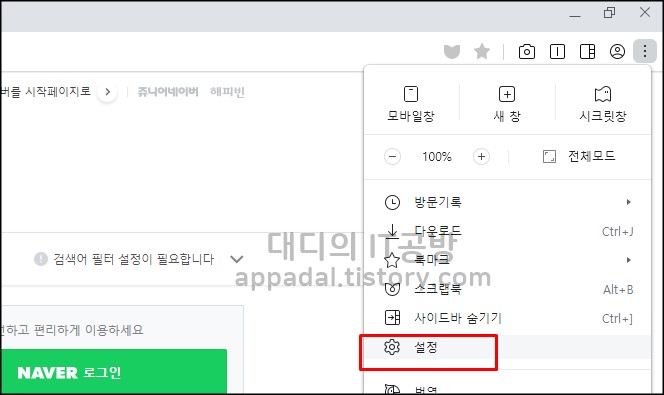
설정 버튼을 클릭한 다음에는 왼쪽에 모양을 클릭하면 네이버 웨일 브라우저 스킨이 나타납니다. 기본은 사용 안 함으로 설정이 되어 있습니다. 2번 아이콘을 클릭 하면 다크 모드 사용하기가 활성화됩니다.
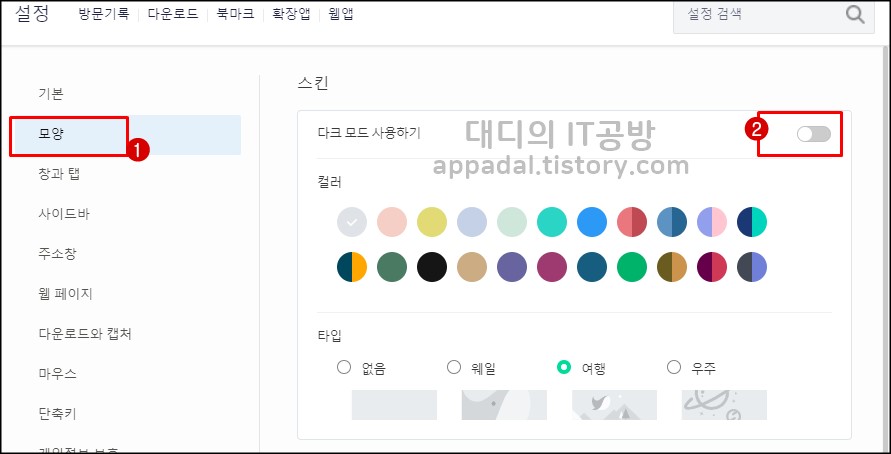
네이버 웨일 다크모드를 활성화 함과 동시에 웨일 브라우저가 모두 다크모드로 설정이 됩니다. 다크모드에는 두 가지 설정이 있습니다. 첫 번째 인터페이스에 적용과 인터페이스와 웹 콘텐츠에 적용 두 가지고 았는데요.
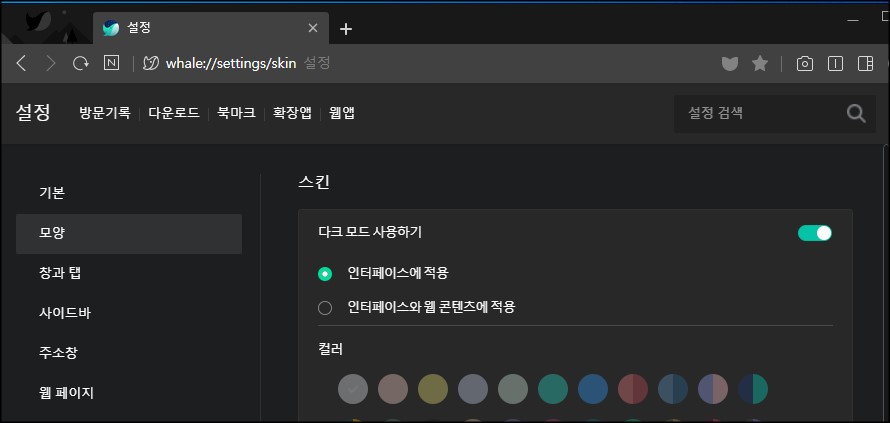
두 가지 방식 중 사용하기 편한 것을 선택하면 되는데요. 어떤 것인지 한번 알아보겠습니다. 인터페이스에 적용하는 네이버 웨일 다크 모드는 웨일 브라우저 형태에면 적용이 되며 그 안에 보여주는 콘텐츠들은 다크 모드로 보이지 않습니다. 아래 그림처럼 브라우저 테두리는 검정색으로 되어 있지만 그 안에 들어 있는 내용은 원래 컨텐츠 색으로 나타납니다.

그와 반대로 '인터페이스와 웹 콘텐츠에 적용'을 선택하면 적용이 가능한 사이트는 다크 모드가 적용이 됩니다.

아래 그림은 웹 콘텐츠에 적용이 된 경우입니다. 흰색 부분은 모두 다크모드가 적용된 것을 확인할 수 있습니다.
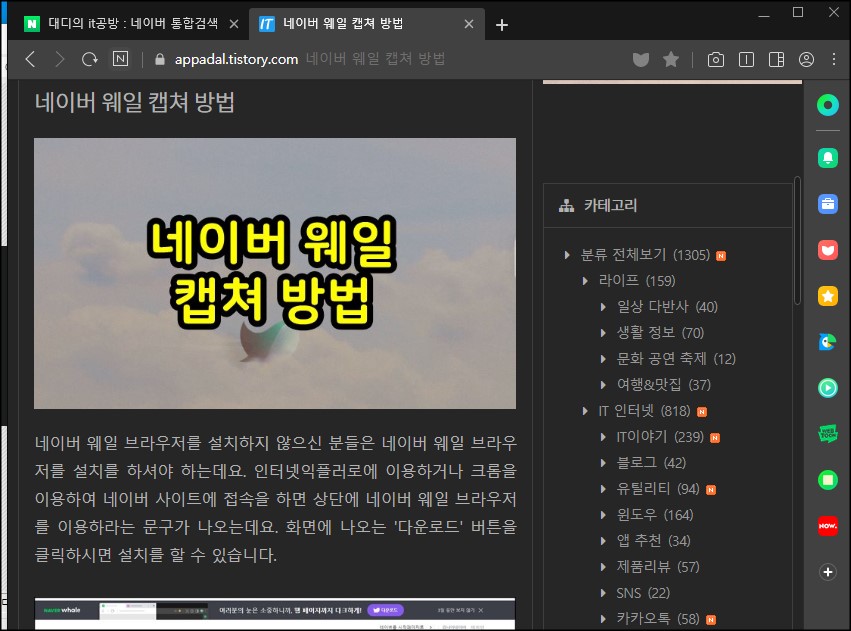
네이버 웨일 브라우저에서 다크 모드를 사용하고 싶다면 두 번째에 있는 '인터페이스와 웹 콘텐츠에 적용'을 선택하여 사용하시는 것이 눈의 피로도를 확실히 줄일 수 있습니다.
저근 개인적으로 글자도 완전히 흰색으로 나오지 않아 다크 모드를 사용해도 눈이 확실히 편하다는 것을 느낄 수 있었습니다. 여러분들도 어두운 곳에서 컴퓨터를 사용하실 경우 다크모드를 사용해 눈의 피로를 한번 날려 보시기 바랍니다.
'IT 인터넷 > IT이야기' 카테고리의 다른 글
| 네이버 돌림판 게임 PC 모바일 이용방법 (4) | 2021.02.01 |
|---|---|
| 크롬 네이버 첨부파일 다운로드 안될때 방법 (0) | 2021.01.30 |
| 네이버 웨일 캡쳐 방법 (2) | 2021.01.26 |
| 농협인터넷뱅킹 공인인증서 USB 복사 (8) | 2021.01.23 |
| 어도비 플래시 플레이어 삭제 이제 안녕 (2) | 2021.01.21 |
